Exchange Server 2010系列(2)
—— 仲裁邮箱应用(上)
经过上一篇的全新安装文章,不知道大家是否对EX2010更加有了更加深入的了解。EX2010在角色架构和用户操作体验上和EX07类似,如果你以前使用过应该不会很陌生。从这篇开始,我将会分几次给大家介绍EX2010在内容保护和访问控制方面的增强。
EX2010的内容保护和访问控制方面的功能主要通过在传输规则中创建规则去实现。在一个传输规则中主要包含下面3个部分:
条件:指定哪些用户进行操作规则会生效。
操作:指定生效的规则将采取的动作。
例外:为指定的用户提供例外选择。
创建传输规则
1.在Exchange管理控制台中,展开组织配置,单击集线器传输->传输规则,右键再空白处单击选择新建传输规则。
在简介页面,输入规则名称“仲裁邮箱策略”并保持启用规则勾选,单击下一步
2.随后进入条件界面,这里根据用途指定应用规则的对象,可以是单个用户、单个组或是某个经过筛选的用户属性。我在这里选择收件人为用户选项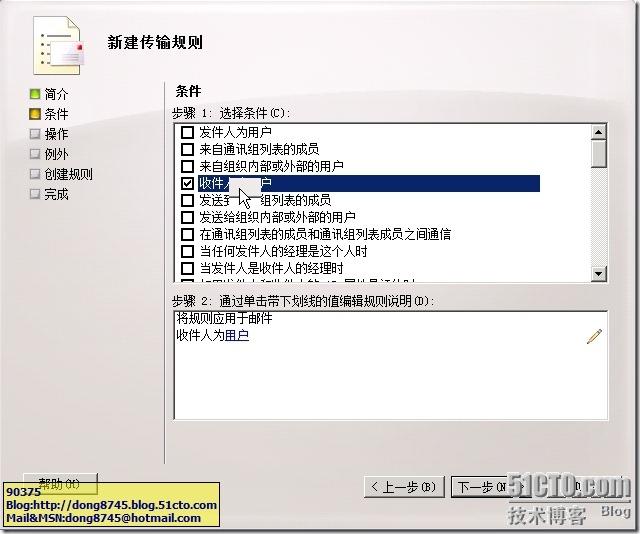 3.单击步骤2:通过单击带下划线的值编辑规则说明中的用户,在弹出的用户选择栏中选择一个用户进行测试
3.单击步骤2:通过单击带下划线的值编辑规则说明中的用户,在弹出的用户选择栏中选择一个用户进行测试
4. 单击下一步
5.进入传输规则中的操作部分,选中将邮件转发到地址以供裁决。
在2007中管理员可以将特定邮件转发到指定的邮箱中,但对于邮件内容的审批转发是无能为力的。可以说EX2007中的邮件转发更像一个电子邮件备份和拦击的机制,而EX2010中的邮件裁决功能更接近企业实际流程的工作流任务。
6.单击步骤2:通过单击带下划线的值编辑规则说明中的用户,在弹出的用户选择栏中选择用户administrator@microsoft.com进行测试
发件人投递邮件后,首先会将邮件投递到上面指定的仲裁邮箱中,经过管理者对邮件内容进行仲裁后,收件人才可能收到邮件。
7.进入创建传输规则中的例外部分。
在规则应用范围内,可能会存在需要特殊设置的用户。比如,公司的高层、机密的文件等等,这里可以这些用户选中并排除在规则应用范围之外。
8.完成。
测试规则
1.首先打开在IE并在地址栏中输入https://FQDN/owa
2.在打开的IE窗口中输入用于登陆的账户名称和密码
在图标中我们发现2010中的WEB登陆方式虽然还是可以称为OWA,但是一个变化是OUTLOOK WEB ACCESS重新命名为OUTLdOOK WEB APP。
3.输入邮件主题和内容,在收件人栏填入dongjun@microsoft.com(根据前面创建规则中的条件选择),按下CTRL+K检查,最后单击发送
4.为了使操作不会太过冗长,我省略了打开收件人邮箱 dongjun@microsoft.com检查邮件的过程。注销刚才登陆的账户,使用操作中指定的仲裁邮箱账户登陆(administrator@microsoft.com).查看收到的邮件,单击内容中“此类型的邮件在会话模式下不完全受支持。单击此处 以打开完整版本,该版本中可能包含详细信息和更多功能。”中的单击此处。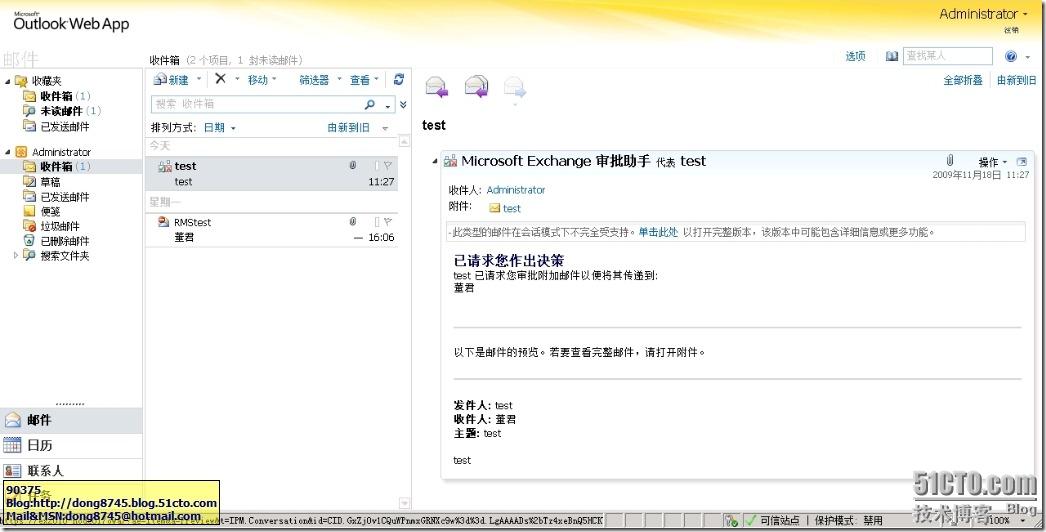
5.仲裁账户有3个动作可做选择:1.审批 2.拒绝 3.拒绝并批复,单击审批。
6.注销仲裁邮箱用户,重新使用dongjun@microsoft.com账户及密码登陆
7.收到邮件,完成。
转载于:https://blog.51cto.com/dong8745/232526







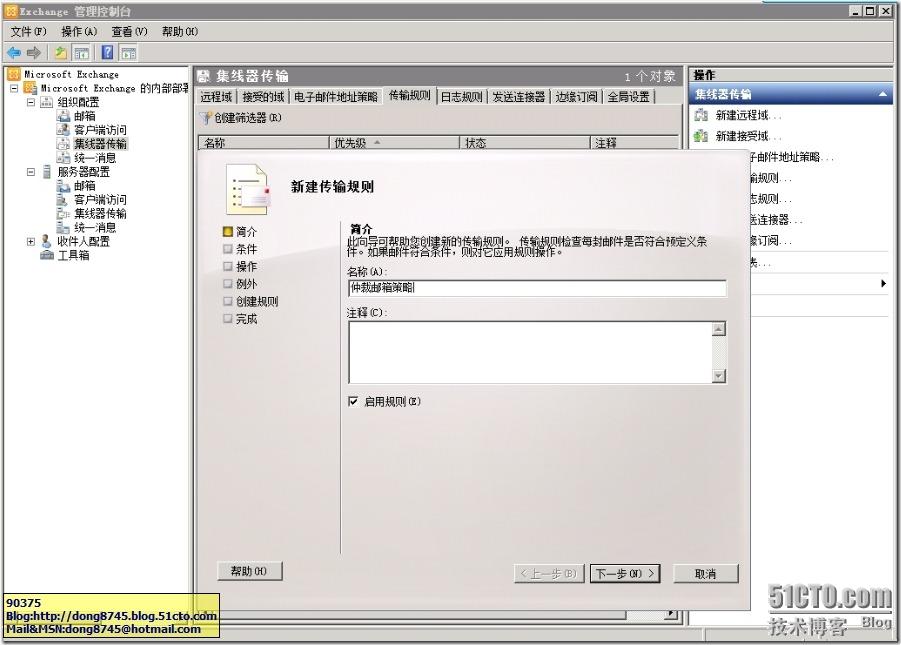
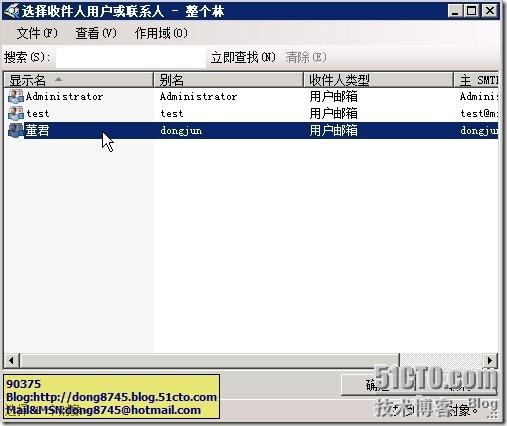
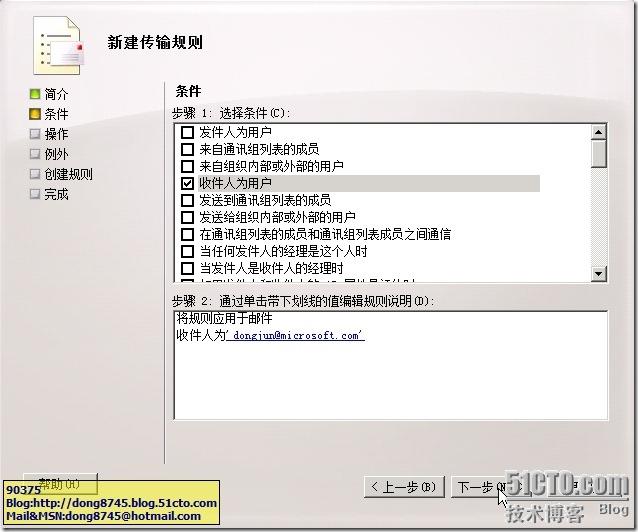
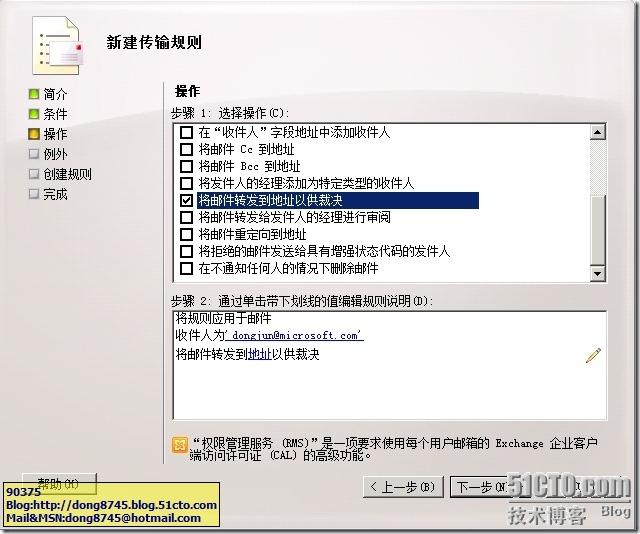
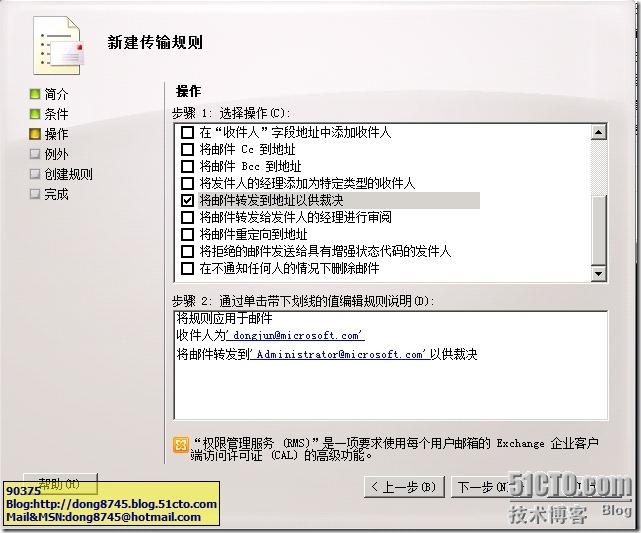
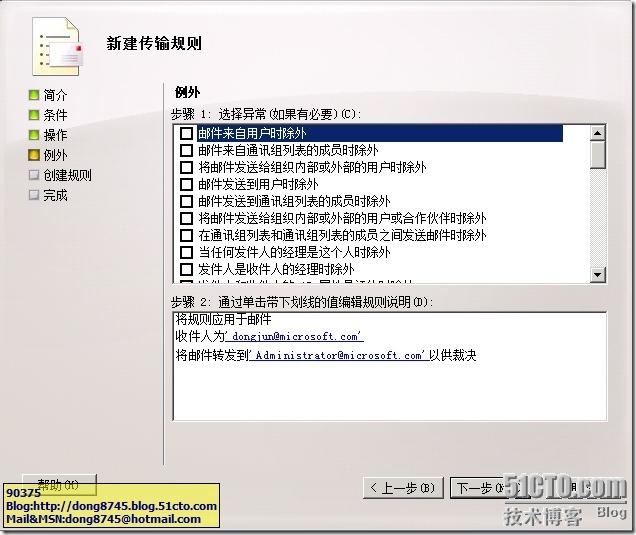
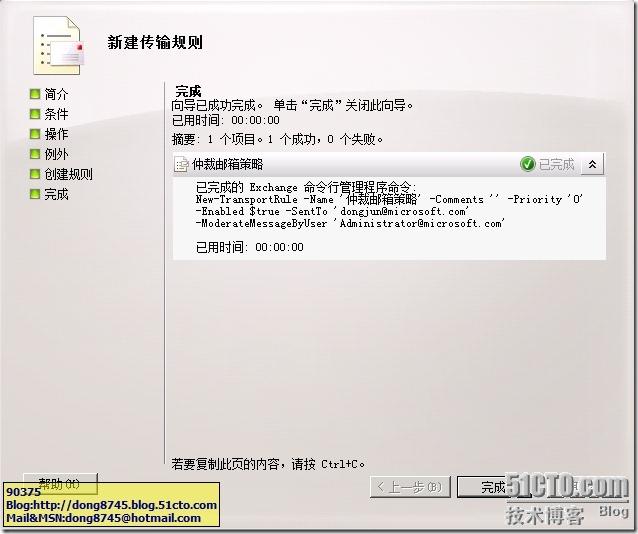

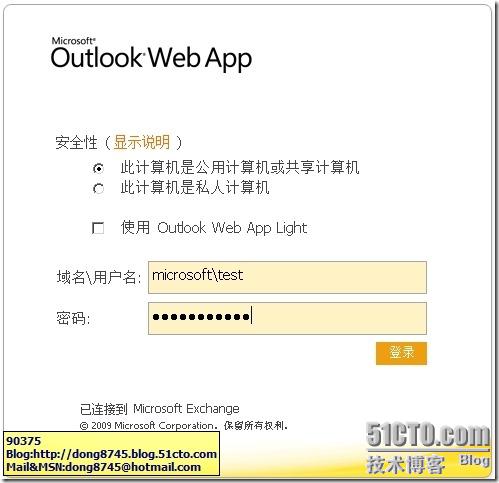
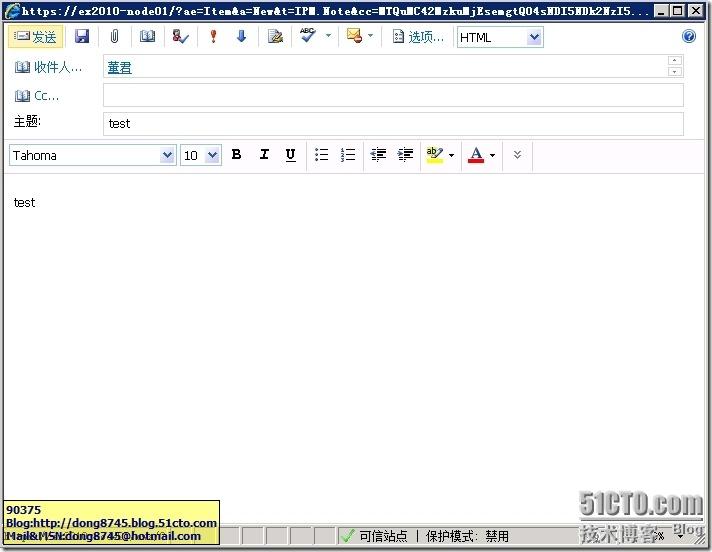
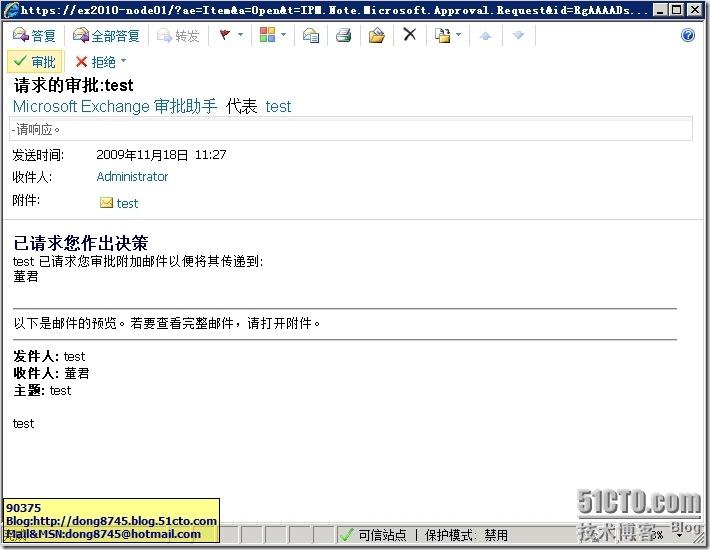
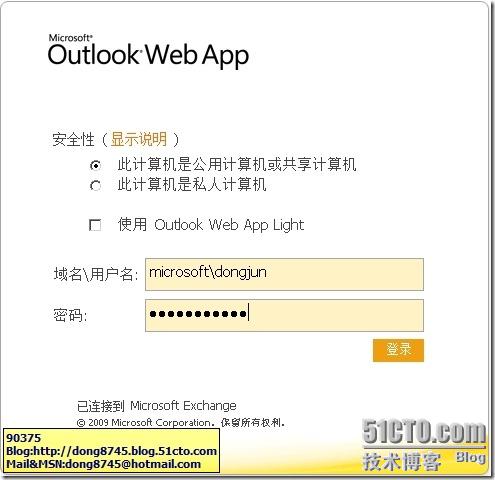
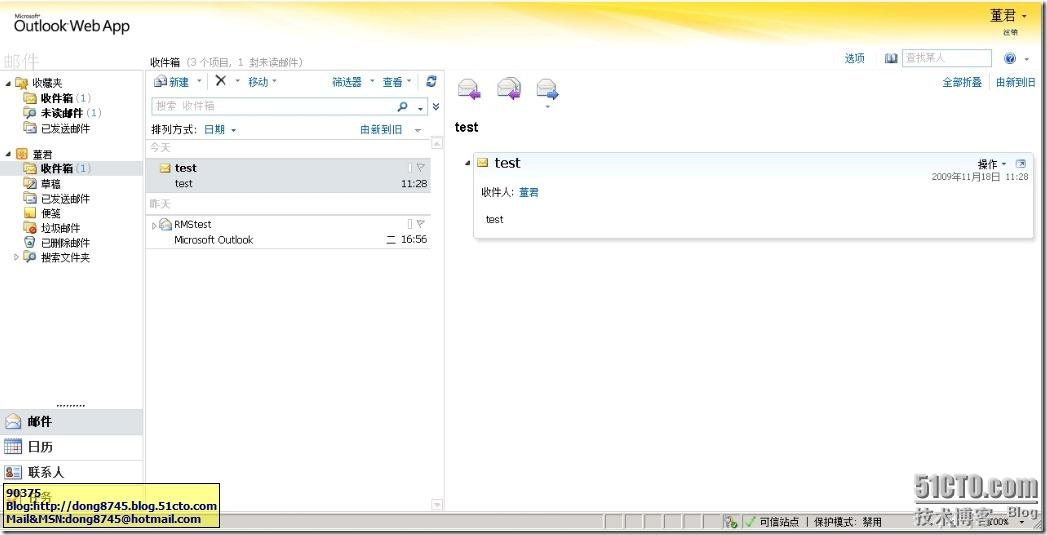














 120
120











 被折叠的 条评论
为什么被折叠?
被折叠的 条评论
为什么被折叠?








